2025-03-16 10:25:02来源:hsysdianji 编辑:佚名
wps如何在表格中增加一条线?wps表格画线工具在哪里打开?
wps office作为一款功能强大的办公软件,广泛应用于各类文档编辑、表格处理和演示文稿制作中。在wps表格中增加线条,不仅可以提升表格的美观度,还能有效区分数据区域,增强可读性。本文将详细介绍如何在wps表格中增加线条,以及画线工具的打开方法。
1. 选择单元格
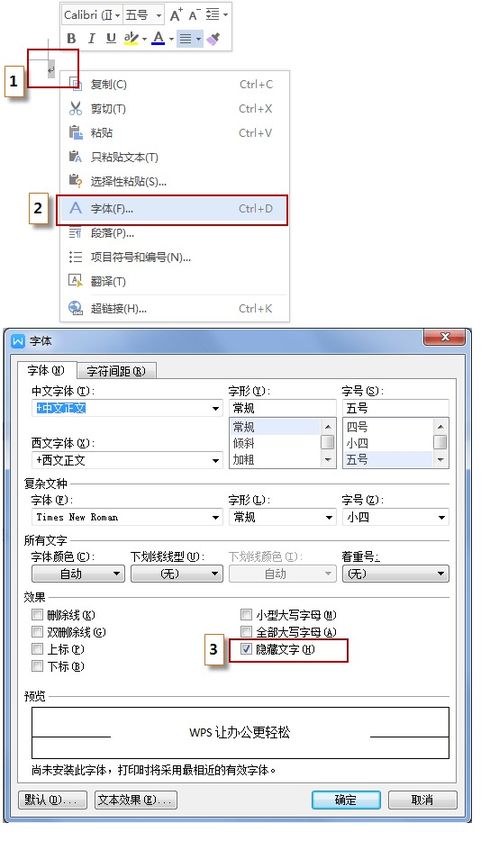
首先,打开wps表格,并选中你希望添加线条的单元格或单元格区域。可以通过点击并拖动鼠标来选中多个单元格。
2. 打开边框设置
在wps表格的菜单栏上,找到“开始”选项卡。在该选项卡下,有一个“边框”按钮。点击该按钮旁边的下拉箭头,会展开一系列边框样式选项。
3. 选择线条样式
在边框样式列表中,你可以看到不同的线条类型(如实线、虚线等)以及线条的粗细。选择你需要的线条样式和粗细。
4. 应用边框
选择好线条样式后,你可以通过点击“所有框线”、“外侧框线”等预设选项来快速应用线条。如果你希望自定义线条的位置,可以点击“绘制边框”选项。此时,鼠标指针会变成画笔的形状,你可以在单元格上直接绘制线条。
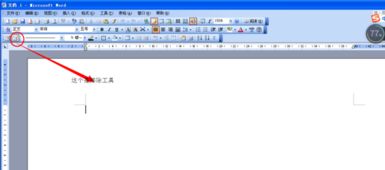
1. 打开形状工具
在wps表格的菜单栏上,找到“插入”选项卡。点击该选项卡下的“形状”按钮,会弹出一个子菜单。在子菜单中选择“线条”类别,你可以看到直线、箭头等线条类型。
2. 绘制线条
选择你需要的线条类型后,将鼠标移动到表格的编辑区域。按住鼠标左键并拖动,即可绘制出线条。你可以通过调整线条的起点和终点位置,以及使用键盘上的方向键进行微调,来达到理想的线条布局。
3. 调整线条样式
绘制完成后,选中线条,可以在“绘图工具”选项卡下调整线条的颜色、粗细、线型等属性。这样可以使线条与表格的整体风格相协调。
对于熟悉wps表格的用户来说,使用快捷键可以更快地完成划线操作。以下是两种常用的快捷键方法:
1. 增加下划线
选中需要划线的单元格,按下快捷键ctrl+shift+7(适用于windows)或command+option+0(适用于mac)。这样可以在选中的单元格中快速添加下划线。
2. 插入横线
如果你需要在单元格中插入横线,可以选中单元格后,按下alt+-(即按住alt键不放,再按减号键)。这样可以在选中的单元格中插入一条横线。请注意,在某些输入法下,alt+-快捷键可能无效。此时,建议切换到英文输入法后再尝试。
1. 线条样式选择
wps表格提供了多种线条样式和颜色供你选择。在绘制线条前,先确定你需要的线条样式和颜色,以便在绘制过程中快速应用。
2. 线条位置调整
在绘制线条后,如果发现线条的位置不准确或需要调整线条的长度和粗细,可以通过拖动线条上的控制点进行调整。同时,也可以在“绘图工具”选项卡下对线条的属性进行更详细的设置。
3. 快捷键适用性
虽然使用快捷键可以更快地完成划线操作,但需要注意快捷键的适用性。在某些情况下,快捷键可能无法正常工作。此时,可以通过菜单操作来完成划线任务。
通过以上方法,你可以在wps表格中轻松绘制出各种线条,以满足不同的数据展示和表格布局需求。无论是简单的边框线条还是复杂的图表辅助线,都能通过简单的操作实现。希望本文能对你有所帮助!

新闻阅读
15.56MB
下载
新闻阅读
27.39MB
下载
新闻阅读
20.3 MB
下载
生活服务
44.44MB
下载
生活服务
41Mb
下载
影音播放
18.6 MB
下载
系统工具
17.4MB
下载
新闻阅读
14.7MB
下载
系统工具
9.16MB
下载
系统工具
138.4MB
下载